ਹਰ ਕੋਈ ਜਾਣਦਾ ਹੈ ਕਿ ਐਂਡਰਾਇਡ ਦੁਨੀਆ ਦਾ ਸਭ ਤੋਂ ਤੇਜ਼ੀ ਨਾਲ ਵਧਣ ਵਾਲਾ ਮੋਬਾਈਲ ਪਲੇਟਫਾਰਮ ਹੈ. ਐਂਡਰਾਇਡ ਸਾਨੂੰ ਇਸ ਦੀ ਸਿਰਜਣਾਤਮਕਤਾ ਤੋਂ ਮੋਬਾਈਲ ਦੇ ਅੰਤਮ ਤਜ਼ਰਬੇ ਦਾ ਅਨੰਦ ਲੈਣ ਦਿੰਦਾ ਹੈ. ਦੁਆਰਾ ਜਾਰੀ ਕੀਤੀਆਂ ਕਈ ਵਿਸ਼ੇਸ਼ਤਾਵਾਂ ਹਨ ਛੁਪਾਓ ਪਰ ਇੱਕ ਸਭ ਤੋਂ ਮਹੱਤਵਪੂਰਣ ਵਿਸ਼ੇਸ਼ਤਾ ਜੋ ਐਂਡਰਾਇਡ ਉਪਭੋਗਤਾਵਾਂ ਦੁਆਰਾ ਨਹੀਂ ਜਾਣੀ ਜਾਂਦੀ ਉਹ ਹੈ “ਰਿਮੋਟ ਐਂਡਰਾਇਡ ਡਿਵਾਈਸ ਦਾ ਪ੍ਰਬੰਧਨ ਕਰਨਾ”. ਹਾਂ, ਤੁਸੀਂ ਸਹੀ ਗੱਲ ਸੁਣੀ ਹੈ. ਤੁਸੀਂ ਆਪਣੇ ਐਂਡਰਾਇਡ ਮੋਬਾਈਲ ਨੂੰ ਰਿਮੋਟ ਐਂਡਰਾਇਡ ਡਿਵਾਈਸ ਮੈਨੇਜਰ ਦੀ ਵਰਤੋਂ ਕਰਕੇ ਪ੍ਰਬੰਧਿਤ ਕਰ ਸਕਦੇ ਹੋ. ਐਂਡਰਾਇਡ ਡਿਵਾਈਸ ਮੈਨੇਜਰ ਕੀ ਹੈ? ਖੈਰ, ਆਓ ਆਪਾਂ ਐਂਡਰਾਇਡ ਡਿਵਾਈਸ ਮੈਨੇਜਰ ਦੇ ਗੁੰਮ ਜਾਣ 'ਤੇ ਆਪਣੇ ਐਂਡਰਾਇਡ ਡਿਵਾਈਸ ਦਾ ਪ੍ਰਬੰਧਨ ਕਰਨ ਲਈ ਵਿਸਤ੍ਰਿਤ ਕਦਮਾਂ' ਤੇ ਇੱਕ ਨਜ਼ਰ ਮਾਰੀਏ.

ਐਂਡਰਾਇਡ ਡਿਵਾਈਸ ਮੈਨੇਜਰ - ਵਿਸ਼ੇਸ਼ਤਾਵਾਂ
ਐਂਡਰਾਇਡ ਡਿਵਾਈਸ ਮੈਨੇਜਰ ਇਕ ਪ੍ਰਭਾਵਸ਼ਾਲੀ ਟੂਲ ਹੈ ਜੋ ਗੂਗਲ ਦੁਆਰਾ ਆਪਣੇ ਐਂਡਰਾਇਡ ਉਪਭੋਗਤਾਵਾਂ ਲਈ ਤਿਆਰ ਕੀਤਾ ਗਿਆ ਹੈ. ਇਸ ਸਾਧਨ ਦੀ ਵਰਤੋਂ ਕਰਕੇ, ਤੁਸੀਂ ਹੇਠਾਂ ਲਿਖੀਆਂ ਚੀਜ਼ਾਂ ਕਰ ਸਕਦੇ ਹੋ:
- ਤੁਸੀਂ ਗੂਗਲ ਨਕਸ਼ੇ ਵਿੱਚ ਆਪਣੇ ਐਂਡਰਾਇਡ ਮੋਬਾਈਲ ਨੂੰ ਅਸਾਨੀ ਨਾਲ ਲੱਭ ਸਕਦੇ ਹੋ.
- ਤੁਸੀਂ ਆਪਣੇ ਮੋਬਾਈਲ ਦਾ ਲਾਕ ਕੋਡ ਬਦਲਦੇ ਹੋ.
- ਜੇ ਤੁਸੀਂ ਥੋੜ੍ਹੀ ਜਿਹੀ ਦੂਰੀ ਦੇ ਅੰਦਰ ਆਪਣਾ ਮੋਬਾਈਲ ਗੁਆ ਚੁੱਕੇ ਹੋ, ਤਾਂ ਤੁਸੀਂ ਆਪਣੇ ਮੋਬਾਈਲ ਤੇ ਰਿੰਗ ਕਰ ਸਕਦੇ ਹੋ ਇੱਥੋਂ ਤੱਕ ਕਿ ਇਹ ਸਾਈਲੈਂਟ ਮੋਡ ਵਿੱਚ ਹੈ.
- ਜੇ ਤੁਹਾਡੇ ਮੋਬਾਈਲ ਵਿਚ ਕੋਈ ਪ੍ਰਮਾਣ ਪੱਤਰ ਹੈ ਜਿਸ ਨੂੰ ਤੁਸੀਂ ਦੂਜਿਆਂ ਨੂੰ ਨਹੀਂ ਦਿਖਾਉਣਾ ਚਾਹੁੰਦੇ ਭਾਵੇਂ ਤੁਹਾਡਾ ਮੋਬਾਈਲ ਚੋਰੀ ਕਰੇਗਾ, ਤਾਂ ਤੁਸੀਂ ਐਂਡ੍ਰਾਇਡ ਡਿਵਾਈਸ ਮੈਨੇਜਰ ਦੀ ਵਰਤੋਂ ਕਰਕੇ ਆਪਣੇ ਮੋਬਾਈਲ ਦਾ ਪੂਰਾ ਡਾਟਾ ਮਿਟਾ ਸਕਦੇ ਹੋ.
ਲੋੜ
ਜੇ ਤੁਸੀਂ ਐਂਡਰਾਇਡ ਡਿਵਾਈਸ ਮੈਨੇਜਰ ਦੀਆਂ ਸੰਪੂਰਨ ਵਿਸ਼ੇਸ਼ਤਾਵਾਂ ਨੂੰ ਵਰਤਣਾ ਚਾਹੁੰਦੇ ਹੋ, ਤਾਂ ਇਸ ਦੀ ਵਰਤੋਂ ਲਈ ਕੁਝ ਜ਼ਰੂਰਤਾਂ ਹਨ.
- ਐਂਡਰਾਇਡ ਡਿਵਾਈਸ ਮੈਨੇਜਰ ਨੂੰ ਵਰਤਣ ਲਈ, ਪਹਿਲਾਂ ਤੁਹਾਨੂੰ ਆਪਣੇ ਡਿਵਾਈਸ ਨੂੰ ਰਿਮੋਟਲੀ ਕੰਟਰੋਲ ਕਰਨ ਲਈ ਆਪਣੇ ਐਂਡਰਾਇਡ ਮੋਬਾਈਲ ਵਿੱਚ ਅਨੁਮਤੀ ਨੂੰ ਯੋਗ ਕਰਨਾ ਪਵੇਗਾ. ਕੇਵਲ ਸੈਟਿੰਗਾਂ> ਗੂਗਲ ਸੈਟਿੰਗਾਂ> ਸੁਰੱਖਿਆ> ਐਂਡਰਾਇਡ ਡਿਵਾਈਸ ਮੈਨੇਜਰ ਅਤੇ ਫਿਰ ਜਾਓ ਯੋਗ ਕਰੋ ਐਂਡਰਾਇਡ ਡਿਵਾਈਸ ਮੈਨੇਜਰ ਦੇ ਅਧੀਨ ਦੋਵੇਂ ਵਿਕਲਪ.
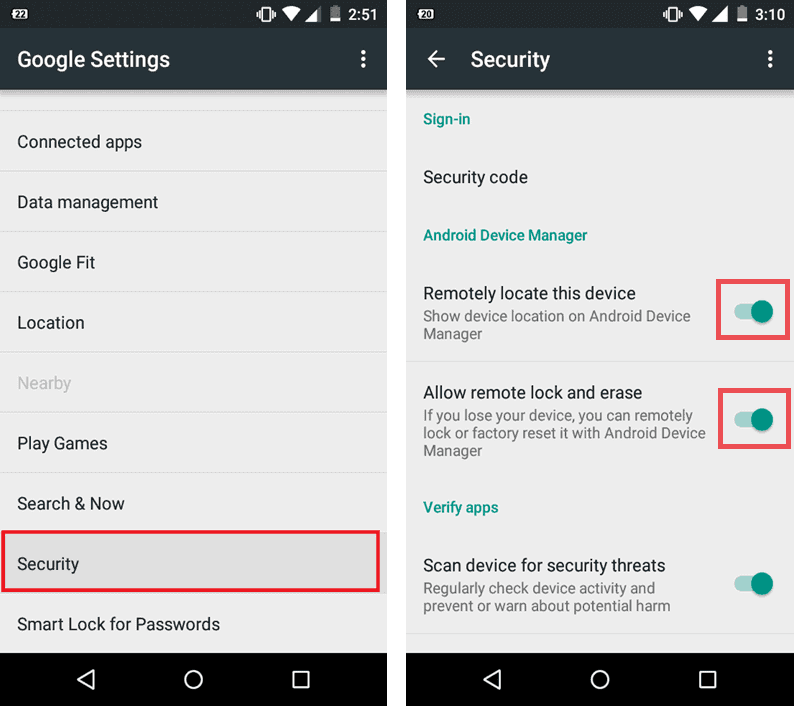
- ਜਦੋਂ ਤੁਸੀਂ ਦੂਜੇ ਵਿਕਲਪ 'ਤੇ ਕਲਿਕ ਕਰਦੇ ਹੋ ਜਿਵੇਂ ਕਿ ਰਿਮੋਟ ਲੌਕ ਦੀ ਇਜ਼ਾਜ਼ਤ ਦਿਓ ਅਤੇ ਮਿਟਾਓ, ਤਾਂ ਤੁਹਾਡਾ ਮੋਬਾਈਲ ਤੁਹਾਨੂੰ "ਐਕਟਿਵ ਡਿਵਾਈਸ ਐਡਮਿਨਿਸਟ੍ਰੇਟਰ" ਨੂੰ ਇਜ਼ਾਜ਼ਤ ਦੇਣ ਲਈ ਕਹੇਗਾ ਬੱਸ ਕਲਿੱਕ ਕਰੋ. "ਸਰਗਰਮ".
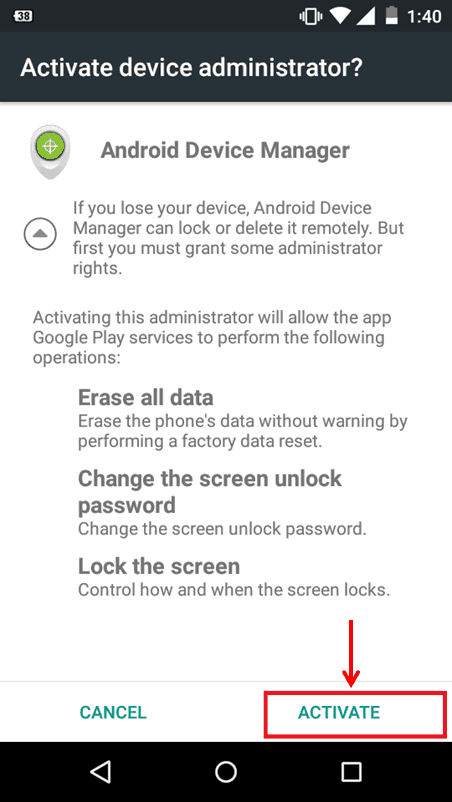
- ਤੁਹਾਡਾ ਮੋਬਾਈਲ ਇੱਕ ਵੈਧ ਇੰਟਰਨੈਟ ਕਨੈਕਸ਼ਨ (ਮੋਬਾਈਲ ਨੈਟਵਰਕ ਜਾਂ ਵਾਈਫਾਈ ਨੈਟਵਰਕ) ਨਾਲ ਜੁੜਿਆ ਹੋਣਾ ਚਾਹੀਦਾ ਹੈ. ਜੇ ਤੁਹਾਡਾ ਮੋਬਾਈਲ offlineਫਲਾਈਨ ਮੋਡ ਵਿੱਚ ਹੈ, ਤਾਂ ਤੁਸੀਂ ਇਹਨਾਂ ਵਿੱਚੋਂ ਕਿਸੇ ਵੀ ਕਿਰਿਆ ਨੂੰ ਕਰਨ ਦੇ ਯੋਗ ਨਹੀਂ ਹੋ.
- ਤੁਹਾਡੀ ਡਿਵਾਈਸ ਨੇ “ਨਿਰਧਾਰਿਤ ਸਥਾਨ ਪਹੁੰਚ” ਨੂੰ ਸਮਰੱਥ ਕਰ ਲਿਆ ਹੋਣਾ ਚਾਹੀਦਾ ਹੈ.
- ਤੁਹਾਡੇ ਕੋਲ ਜੀਮੇਲ ਖਾਤੇ ਦੇ ਪ੍ਰਮਾਣ ਪੱਤਰ ਹੋਣੇ ਚਾਹੀਦੇ ਹਨ ਜੋ ਤੁਹਾਡੇ ਐਂਡਰਾਇਡ ਮੋਬਾਈਲ ਨਾਲ ਜੁੜੇ ਹੋਏ ਹਨ.
ਐਂਡਰਾਇਡ ਡਿਵਾਈਸ ਮੈਨੇਜਰ ਨੂੰ ਵਰਤਣ ਦੇ ਦੋ ਸਧਾਰਣ ਤਰੀਕੇ
ਐਂਡਰਾਇਡ ਡਿਵਾਈਸ ਮੈਨੇਜਰ ਨੂੰ ਵਰਤਣ ਦੇ ਦੋ ਸਧਾਰਣ ਤਰੀਕੇ ਹਨ ਜੋ ਤੁਹਾਡੀ ਗੁੰਮ ਗਈ ਐਂਡਰਾਇਡ ਡਿਵਾਈਸ ਨੂੰ ਲੱਭਣ ਵਿੱਚ ਤੁਹਾਡੀ ਸਹਾਇਤਾ ਕਰਦੇ ਹਨ.
- ਵੈਬਸਾਈਟ ਤੋਂ.
- ਇਸ ਦੇ ਐਪ ਤੋਂ.
ਗੂਗਲ ਨੇ ਐਂਡਰਾਇਡ ਡਿਵਾਈਸ ਮੈਨੇਜਰ ਦਾ ਵੈੱਬ ਵਰਜ਼ਨ ਅਗਸਤ 2013 ਵਿੱਚ ਜਾਰੀ ਕੀਤਾ ਸੀ ਅਤੇ ਉਸ ਤੋਂ ਬਾਅਦ ਉਨ੍ਹਾਂ ਨੇ ਐਂਡਰਾਇਡ ਡਿਵਾਈਸ ਮੈਨੇਜਰ ਐਪ ਨੂੰ ਵਿਕਸਤ ਕੀਤਾ ਅਤੇ ਜਾਰੀ ਕੀਤਾ ਸੀ ਗੂਗਲ ਪਲੇ ਸਟੋਰ ਦਸੰਬਰ, 2013 ਨੂੰ. ਇਹ ਐਪ ਫਿਲਹਾਲ ਉਨ੍ਹਾਂ ਡਿਵਾਈਸਾਂ ਲਈ ਉਪਲਬਧ ਹੈ ਜੋ ਐਂਡਰਾਇਡ ਵਰਜਨ ਨੂੰ 2.2 ਜਾਂ ਇਸਤੋਂ ਵੱਧ ਦੇ ਚਲਾ ਰਹੇ ਹਨ.
1. ਵੈਬਸਾਈਟ ਤੋਂ ਐਂਡਰਾਇਡ ਡਿਵਾਈਸ ਮੈਨੇਜਰ ਦੀ ਵਰਤੋਂ ਕਿਵੇਂ ਕਰੀਏ:
- ਪਹਿਲਾਂ ਤੁਹਾਨੂੰ ਐਂਡਰਾਇਡ ਡਿਵਾਈਸ ਮੈਨੇਜਰ ਪੇਜ ਤੇ ਜਾਣ ਅਤੇ ਆਪਣੇ ਨਾਲ ਜੁੜੇ ਜੀਮੇਲ ਖਾਤੇ ਵਿੱਚ ਸਾਈਨ-ਇਨ ਕਰਨ ਦੀ ਜ਼ਰੂਰਤ ਹੈ.
- ਹੁਣ ਗੂਗਲ ਗੂਗਲ ਨਕਸ਼ੇ ਵਿਚ ਆਪਣੇ ਆਪ ਹੀ ਐਂਡਰਾਇਡ ਡਿਵਾਈਸ ਨੂੰ ਲੱਭ ਲਵੇਗੀ ਅਤੇ ਇਹ ਤੁਹਾਨੂੰ ਇਸ ਤਰ੍ਹਾਂ ਨਤੀਜਾ ਦਿਖਾਏਗੀ:
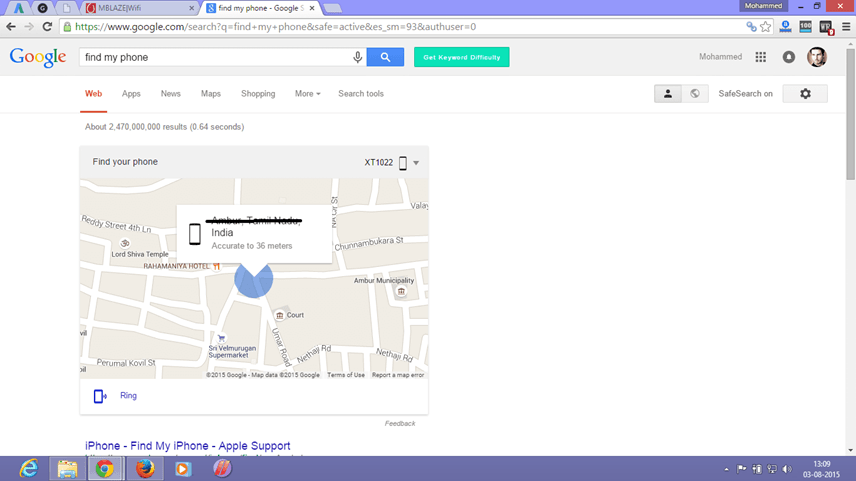
- ਹੁਣ ਤੁਹਾਡੇ ਮੋਬਾਈਲ ਦੀ ਲੋਕੇਸ਼ਨ ਦੇ ਹੇਠਾਂ ਤਿੰਨ ਵਿਕਲਪ ਦਿਖਾਈ ਦੇਣਗੇ ਜਿਵੇਂ ਕਿ ਰਿੰਗ, ਲੌਕ ਅਤੇ ਮਿਟਾਓ.

1. ਰਿੰਗ: ਜੇ ਤੁਸੀਂ ਥੋੜ੍ਹੀ ਜਿਹੀ ਦੂਰੀ 'ਤੇ ਆਪਣਾ ਮੋਬਾਈਲ ਗੁਆ ਚੁੱਕੇ ਹੋ, ਤਾਂ ਸਿਰਫ "ਰਿੰਗ" ਤੇ ਕਲਿਕ ਕਰੋ. ਹੁਣ ਤੁਹਾਡਾ ਮੋਬਾਈਲ ਆਪਣੇ ਆਪ 5 ਮਿੰਟਾਂ ਲਈ ਆਵਾਜ਼ ਵਿੱਚ ਆ ਜਾਵੇਗਾ (ਭਾਵੇਂ ਇਹ ਸਾਈਲੈਂਟ ਮੋਡ ਵਿੱਚ ਹੈ) ਅਤੇ ਤੁਹਾਨੂੰ ਇਸ ਮਿਆਦ ਵਿੱਚ ਅਸਾਨੀ ਨਾਲ ਮਿਲ ਜਾਵੇਗਾ.

2. ਲਾਕ: ਜੇ ਤੁਸੀਂ ਆਪਣੇ ਮੋਬਾਈਲ ਵਿਚ ਕਿਸੇ ਵੀ ਕਿਸਮ ਦੀ ਲਾਕ ਸਕ੍ਰੀਨ ਨੂੰ ਸਮਰੱਥ ਕਰ ਦਿੱਤਾ ਹੈ, ਤਾਂ ਤੁਸੀਂ ਇਸਨੂੰ ਐਂਡਰਾਇਡ ਡਿਵਾਈਸ ਮੈਨੇਜਰ ਦੀ ਵਰਤੋਂ ਕਰਕੇ "ਲਾੱਕ ਕੋਡ" ਵਿੱਚ ਬਦਲ ਸਕਦੇ ਹੋ. ਲਾੱਕ ਵਿਕਲਪ ਵਿੱਚ ਦੋ ਹੋਰ ਖੇਤਰ ਹਨ ਜਿਵੇਂ ਕਿ ਰਿਕਵਰੀ ਸੁਨੇਹਾ ਅਤੇ ਫੋਨ ਨੰਬਰ. ਦੋਵੇਂ ਵਿਕਲਪ ਵਿਕਲਪਿਕ ਹਨ ਪਰ ਉਹ ਤੁਹਾਡੀ ਬਹੁਤ ਮਦਦ ਕਰ ਸਕਦੇ ਹਨ.

- ਫੋਨ ਨੰਬਰ: ਹੁਣ ਕੋਈ ਹੋਰ ਫੋਨ ਨੰਬਰ (ਮਿੱਤਰ ਦਾ ਜਾਂ ਰਿਸ਼ਤੇਦਾਰ) ਦਾਖਲ ਕਰੋ ਜਿੱਥੇ ਤੁਸੀਂ ਕਾਲ ਚੁੱਕਣ ਦੇ ਯੋਗ ਹੋਵੋਗੇ.
- ਹੁਣ ਇਹ ਚੀਜ਼ਾਂ ਕਰਨ ਤੋਂ ਬਾਅਦ, ਤੁਹਾਡਾ ਗੁੰਮ ਗਿਆ ਐਂਡਰਾਇਡ ਮੋਬਾਈਲ ਇਸ ਤਰ੍ਹਾਂ ਦਿਖਾਈ ਦੇਵੇਗਾ:
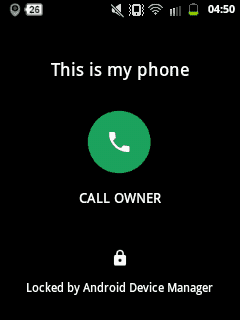
- ਹੁਣ, ਜੇ ਤੁਹਾਡੇ ਮੋਬਾਈਲ ਨੂੰ ਲੈਣ ਵਾਲੇ ਵਿਅਕਤੀ ਕੋਲ ਸਿਰਫ 1 ਵਿਕਲਪ ਹੁੰਦਾ ਹੈ ਜਿਵੇਂ ਕਿ "ਕਾਲ ਮਾਲਕ". ਜੇ ਉਹ ਇਸ 'ਤੇ ਕਲਿੱਕ ਕਰਦਾ ਹੈ, ਤਾਂ ਤੁਹਾਨੂੰ ਉਸ ਨੰਬਰ ਤੋਂ ਕਾਲ ਆਵੇਗੀ ਜੋ ਇਸ ਵੇਲੇ ਤੁਹਾਡੇ ਮੋਬਾਈਲ ਵਿਚ ਪਾਈ ਗਈ ਹੈ.
3. ਮਿਟਾਓ: ਜੇ ਤੁਹਾਡੇ ਮੋਬਾਈਲ ਵਿਚ ਕੋਈ ਮਹੱਤਵਪੂਰਨ ਕ੍ਰੈਡੈਂਸ਼ੀਅਲ ਡੇਟਾ ਹੈ ਅਤੇ ਤੁਸੀਂ ਇਸ ਨੂੰ ਦੂਸਰਿਆਂ ਨੂੰ ਨਹੀਂ ਦਿਖਾਉਣਾ ਚਾਹੁੰਦੇ ਭਾਵੇਂ ਤੁਹਾਡਾ ਮੋਬਾਈਲ ਚੋਰੀ ਕਰੇਗਾ ਤਾਂ ਆਪਣੇ ਮੋਬਾਈਲ ਦੇ ਡੇਟਾ ਨੂੰ ਸਾਫ਼ ਕਰ ਦਿਓ. ਇਹ ਤੁਹਾਡੇ ਫੋਨ ਦੇ ਡੇਟਾ ਨੂੰ ਪੂਰੀ ਤਰ੍ਹਾਂ ਮਿਟਾ ਦੇਵੇਗਾ.

ਅੱਪਡੇਟ:
ਗੂਗਲ ਨੇ ਐਂਡਰਾਇਡ ਡਿਵਾਈਸ ਨੂੰ ਤੇਜ਼ੀ ਨਾਲ ਲੱਭਣ ਲਈ ਇਕ ਨਵੀਂ ਵਿਸ਼ੇਸ਼ਤਾ ਜਾਰੀ ਕੀਤੀ ਸੀ. ਬੱਸ ਗੂਗਲ '' ਮੇਰਾ ਫੋਨ '' ਟਾਈਪ ਕਰੋ ਅਤੇ ਇਹ ਆਪਣੇ ਆਪ ਤੁਹਾਡੇ ਜੰਤਰ ਤੇਜ਼ੀ ਨਾਲ ਲੱਭ ਲਵੇਗਾ.
ਤੁਸੀਂ ਆਪਣੇ ਸਾਰੇ ਪ੍ਰਬੰਧ ਵੀ ਕਰ ਸਕਦੇ ਹੋ ਗੂਗਲ ਪਲੇ ਤੋਂ ਐਂਡਰਾਇਡ ਡਿਵਾਈਸਾਂ ਸੈਟਿੰਗਜ਼. ਜੇ ਤੁਹਾਡੇ ਕੋਲ ਕੋਈ ਪੁਰਾਣਾ ਮੋਬਾਈਲ ਹੈ ਜਿਸ ਨੂੰ ਤੁਸੀਂ ਕਿਸੇ ਨੂੰ ਵੇਚਿਆ ਹੈ ਜਾਂ ਕਿਸੇ ਨੇ ਇਸ ਨੂੰ ਦਿੱਤਾ ਹੈ, ਤਾਂ ਤੁਸੀਂ ਇਸ ਨੂੰ ਉਨ੍ਹਾਂ ਸੈਟਿੰਗਾਂ ਤੋਂ ਹਟਾ ਸਕਦੇ ਹੋ. ਜੇ ਤੁਸੀਂ ਗੂਗਲ ਪਲੇ ਸੈਟਿੰਗਾਂ ਤੋਂ ਕਿਸੇ ਵੀ ਡਿਵਾਈਸ ਨੂੰ ਹਟਾਉਂਦੇ ਹੋ, ਤਾਂ ਤੁਹਾਡੀ ਡਿਵਾਈਸ ਇਸਨੂੰ ਐਂਡਰਾਇਡ ਡਿਵਾਈਸ ਮੈਨੇਜਰ ਵਿੱਚ ਸੂਚੀਬੱਧ ਨਹੀਂ ਕਰੇਗੀ.
2. ਐਪ ਤੋਂ ਐਂਡਰਾਇਡ ਡਿਵਾਈਸ ਮੈਨੇਜਰ ਦੀ ਵਰਤੋਂ ਕਿਵੇਂ ਕਰੀਏ:
- ਜੇ ਤੁਹਾਨੂੰ ਐਂਡਰਾਇਡ ਡਿਵਾਈਸ ਮੈਨੇਜਰ ਦੇ ਵੈਬ ਸੰਸਕਰਣ ਨਾਲ ਕੋਈ ਮੁਸ਼ਕਲ ਹੈ, ਤਾਂ ਕਿਸੇ ਦੇ ਐਂਡਰਾਇਡ ਮੋਬਾਈਲ ਨੂੰ ਉਧਾਰ ਲਓ ਅਤੇ ਪਲੇ ਸਟੋਰ ਤੋਂ ਐਂਡਰਾਇਡ ਡਿਵਾਈਸ ਮੈਨੇਜਰ ਐਪ ਸਥਾਪਿਤ ਕਰੋ.
- ਐਪ ਨੂੰ ਸਥਾਪਤ ਕਰਨ ਤੋਂ ਬਾਅਦ, "ਗੈਸਟ" ਵਜੋਂ ਸਾਈਨ-ਇਨ ਕਰੋ ਅਤੇ ਰਿਮੋਟਲੀ ਆਪਣੀ ਡਿਵਾਈਸ ਦਾ ਪ੍ਰਬੰਧਨ ਕਰੋ.
ਇੱਥੇ ਕਲਿੱਕ ਕਰੋ: ਐਂਡਰਾਇਡ ਡਿਵਾਈਸ ਮੈਨੇਜਰ ਐਪ ਸਥਾਪਿਤ ਕਰੋ
ਐਂਡਰਾਇਡ ਡਿਵਾਈਸ ਮੈਨੇਜਰ ਇੱਕ ਬਹੁਤ ਵਧੀਆ ਉਪਕਰਣ ਹੈ ਜੋ ਗੂਗਲ ਦੁਆਰਾ ਵਿਕਸਤ ਕੀਤਾ ਗਿਆ ਹੈ. ਗੂਗਲ ਦੇ ਅਨੁਸਾਰ, ਇਹ ਸਾਧਨ ਤੁਹਾਡੀ ਡਿਵਾਈਸ ਨੂੰ ਲੱਭਣ ਜਾਂ ਪ੍ਰਬੰਧਿਤ ਕਰਨ ਵਿੱਚ ਸਹਾਇਤਾ ਕਰ ਸਕਦਾ ਹੈ ਜੇ ਇਹ ifਨਲਾਈਨ ਹੈ. ਹੋ ਸਕਦਾ ਹੈ ਕਿ ਉਹ ਜਲਦੀ ਹੀ ਭਵਿੱਖ ਵਿੱਚ ਇਸ ਦੀਆਂ offlineਫਲਾਈਨ ਵਿਸ਼ੇਸ਼ਤਾਵਾਂ ਨੂੰ ਜਾਰੀ ਕਰ ਸਕਣ. ਮੈਨੂੰ ਲਗਦਾ ਹੈ ਕਿ ਹਰ ਕੋਈ ਸ਼ਾਇਦ ਐਂਡਰਾਇਡ ਡਿਵਾਈਸ ਮੈਨੇਜਰ ਨਾਲ ਸਾਫ ਹੋਵੇ.
ਗੈਸਟ ਲੇਖਕ ਬਾਰੇ: ਮੁਹੰਮਦ ਫਰਮੈਨ ਇੱਕ ਤਕਨੀਕੀ ਗੀਕ ਹੈ, ਜੋ ਐਂਡਰਾਇਡ, ਵਿੰਡੋਜ਼ ਅਤੇ ਹੋਰ ਬਹੁਤ ਸਾਰੇ ਵਿਸ਼ਿਆਂ ਤੇ ਲਿਖਣਾ ਪਸੰਦ ਕਰਦਾ ਹੈ. ਉਹ ਆਲ ਟੈਕ ਸ਼ੇਅਰ ਤੇ ਬਲੌਗ ਕਰਦਾ ਹੈ.
